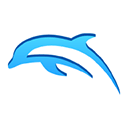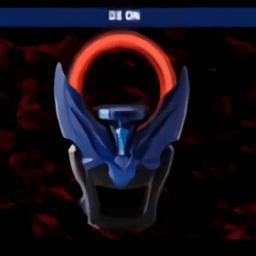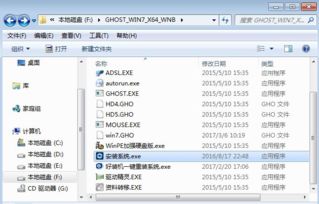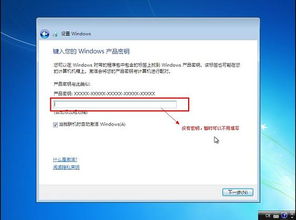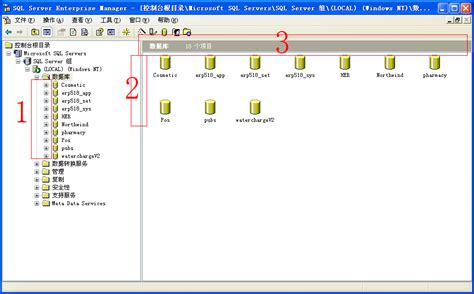打造个性化ISO:硬盘文件变身光盘镜像的全过程
将硬盘文件制作成ISO文件的过程是一个相对简单但涉及多个步骤的任务。ISO文件,即光盘镜像文件,是一种用于备份、分发或虚拟挂载光盘内容的文件格式。制作ISO文件的好处在于可以将多个文件和文件夹整合成一个单独的文件,便于存储和传输。以下是详细的步骤和相关技术介绍:

准备工作
在开始制作ISO文件之前,你需要准备以下工具和材料:

1. 原始文件或文件夹:这些是你希望打包成ISO文件的数据,可以包括音频、视频、图片、软件安装包等。

2. ISO制作软件:市面上有许多免费和付费的软件可以用来创建ISO文件,例如UltraISO、PowerISO以及开源的mkisofs等。对于初学者来说,图形界面的软件(如UltraISO)可能更容易上手。

3. 足够空间的硬盘:确保你的硬盘有足够的空间来存放生成的ISO文件。
步骤一:下载并安装ISO制作软件
1. 选择软件:根据你的需求和操作系统,选择一个合适的ISO制作软件。这里以UltraISO为例。
2. 下载和安装:在搜索引擎中搜索UltraISO的官方网站,下载并安装软件。安装完成后,双击打开UltraISO。
步骤二:添加文件或文件夹
1. 添加文件:在UltraISO的主界面中,选择“文件”菜单中的“添加文件”命令,或者直接按F3键。在弹出的对话框中,通过拖动鼠标选择你希望制作成ISO的一个或多个文件或文件夹。
2. 添加目录:如果你希望将整个目录及其子目录都添加到ISO文件中,可以选择“文件”菜单中的“添加目录”命令。
3. 确认选择:选择完文件或文件夹后,点击“打开”按钮,这些文件或文件夹将被添加到UltraISO的主界面中。
步骤三:设置ISO文件参数
1. 文件系统类型:大多数情况下,你可以使用默认的ISO 9660文件系统类型。如果你需要创建可启动的ISO文件,可能需要选择其他文件系统类型(如UDF)。
2. 卷标:卷标是ISO文件的名称,通常显示在光盘驱动器中。你可以根据需要设置卷标。
3. 引导信息:如果你打算创建一个可启动的ISO文件,那么引导信息尤为重要。这通常涉及到一个引导映像文件(.img或.bin),你可以在UltraISO中设置这个文件的路径。
步骤四:生成ISO文件
1. 选择保存位置和文件名:点击工具栏中的“另存为”按钮,或者选择“文件”菜单中的“另存为”命令。在弹出的对话框中,选择ISO文件的保存位置和文件名。
2. 保存文件:确认保存位置和文件名无误后,点击“保存”按钮。UltraISO将开始制作ISO文件,这个过程可能需要一些时间,具体取决于源文件的大小和计算机的性能。
额外功能和注意事项
1. 校验ISO文件:创建完成后,建议使用MD5、SHA1等校验工具对ISO文件进行校验,以确保文件没有在创建过程中损坏。
2. 压缩选项:有些软件提供压缩选项,可以在不损失数据质量的情况下减小ISO文件的体积。
3. 多会话ISO:如果你有多个版本的同一文件或文件夹需要更新,可以使用多会话ISO功能。这允许你在同一个ISO文件中更新或添加内容。
4. 添加密码:为了安全性考虑,有些软件支持为ISO文件添加密码。这样只有知道密码的人才能访问其中的内容。
使用其他软件的示例
除了UltraISO,还有其他一些流行的ISO制作软件,如PowerISO。以下是使用PowerISO制作ISO文件的简要步骤:
1. 打开PowerISO:双击打开PowerISO软件。
2. 新建ISO文件:选择“文件”菜单中的“新建”命令,然后选择“数据光盘映像”。
3. 添加文件:将需要制作成ISO文件的文件或文件夹从本地目录区拖拽到PowerISO的主界面中。
4. 设置参数:根据需要设置ISO文件的参数,如文件系统类型、卷标等。
5. 生成ISO文件:点击工具栏中的“保存”按钮,或者选择“文件”菜单中的“保存”命令。在弹出的对话框中选择保存位置和文件名,然后点击“保存”按钮。
其他注意事项
1. 版权问题:在制作ISO文件时,确保你有权将文件打包成ISO文件并分发。这涉及到版权和知识产权的问题,请务必遵守相关法律法规。
2. 磁盘空间:确保你的硬盘有足够的空间来存放生成的ISO文件。如果磁盘空间不足,制作过程可能会失败。
3. 软件兼容性:不同的ISO制作软件可能具有不同的功能和界面。选择适合你需求的软件,并熟悉其使用方法和特性。
结论
将硬盘文件制作成ISO文件是一个相对简单但涉及多个步骤的任务。通过选择合适的ISO制作软件、添加文件或文件夹、设置参数并生成ISO文件,你可以轻松地将多个文件和文件夹整合成一个单独的文件。这个过程不仅可以提高存储和传输的效率,还可以保护文件的完整性和安全性。希望这篇文章能够帮助你理解并成功制作ISO文件。
- 上一篇: Word中轻松掌握排列组合数字符号的输入技巧
- 下一篇: 伊泽瑞尔(EZ)最优天赋配置图
-
 轻松学会:如何创建ISO镜像文件资讯攻略12-09
轻松学会:如何创建ISO镜像文件资讯攻略12-09 -
 轻松学会:如何安装ISO镜像文件到电脑资讯攻略11-29
轻松学会:如何安装ISO镜像文件到电脑资讯攻略11-29 -
 Win7系统下,轻松玩转虚拟光驱的实用指南资讯攻略11-15
Win7系统下,轻松玩转虚拟光驱的实用指南资讯攻略11-15 -
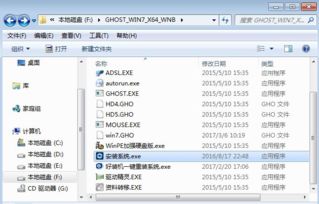 一键启动:硬盘安装Win7系统的极速指南资讯攻略11-21
一键启动:硬盘安装Win7系统的极速指南资讯攻略11-21 -
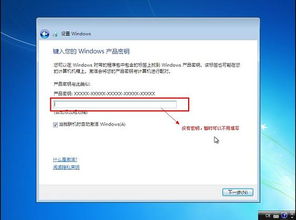 U盘轻松变身,一步一教安装Win7系统秘籍资讯攻略11-24
U盘轻松变身,一步一教安装Win7系统秘籍资讯攻略11-24 -
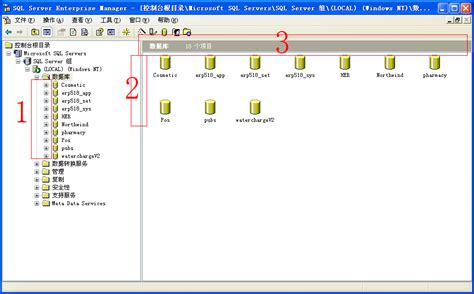 打造集成SP3补丁的定制XP安装光盘资讯攻略11-11
打造集成SP3补丁的定制XP安装光盘资讯攻略11-11